Limpieza del cabezal de impresión
Si en el patrón de prueba de los inyectores impreso faltan líneas o aparecen rayas horizontales, limpie el cabezal de impresión. Con la limpieza se desatascan los inyectores y el cabezal de impresión vuelve a la normalidad. La limpieza del cabezal de impresión consume tinta, así que limpie el cabezal de impresión sólo cuando sea necesario.
 Importante
Importante
-
Cuando realice la limpieza del cabezal de impresión, compruebe el espacio libre del cartucho de mantenimiento. Si no hay suficiente espacio libre, sustituya el cartucho de mantenimiento por uno nuevo. En caso de falta de espacio libre en el cartucho de mantenimiento, se muestra un mensaje y no se puede realizar la limpieza.
Elementos que es necesario preparar
- Cuando se utilizan rollos
-
Un rollo de al menos 297,0 mm (11,69 pulgadas) de ancho
- Cuando se utilizan hojas
-
Una hoja de papel sin usar de tamaño A4 o superior
-
Cargue el papel.
-
Seleccione
 (Configurar (Setup)) en la pantalla INICIO.
(Configurar (Setup)) en la pantalla INICIO. -
Seleccione
 Mantenimiento (Maintenance).
Mantenimiento (Maintenance). -
Seleccione Realizando la limpieza (Cleaning).
-
Compruebe el mensaje y seleccione Sí (Yes).
-
Seleccione Todos los colores (All colors), Color o BK.
La impresora comenzará a limpiar el cabezal de impresión.
No realice ninguna otra operación hasta que la impresora haya finalizado la limpieza del cabezal de impresión. Esta operación puede llevar unos 2 minutos.
-
Compruebe el mensaje y seleccione Sí (Yes).
-
Seleccione Rollo de papel (Roll paper) o Alim. superior (Top feed).
Se imprimirá el patrón de prueba de los inyectores.
-
Compruebe los resultados de impresión.
Compruebe si faltan líneas en el patrón C o si hay rayas horizontales en el patrón D.
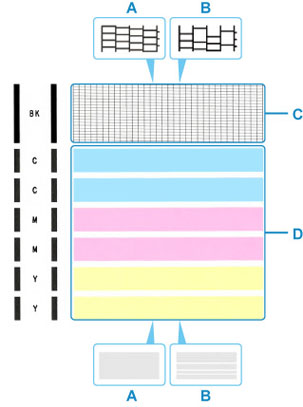
- A: No faltan líneas/no hay rayas horizontales
- B: Faltan líneas/hay rayas horizontales
-
Seleccione el patrón que se ajuste más al patrón de prueba de los inyectores impreso en la pantalla de confirmación.
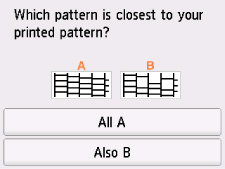
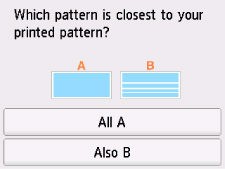
Para A (no faltan líneas o no hay rayas horizontales) tanto en el patrón C como en el patrón D:
La limpieza no es necesaria. Seleccione Todos A (All A), confirme el mensaje y, a continuación, seleccione OK.
Volverá a la pantalla Mantenimiento (Maintenance).
Para B (faltan líneas o aparecen rayas horizontales) en el patrón C o el patrón D o en ambos patrones:
Es necesario limpiar. Seleccione También B (Also B) y vaya al siguiente paso.
Si el patrón D o cualquiera de los colores del patrón C no se imprime:
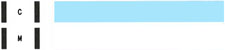 (Ejemplo: el patrón magenta no se imprime)
(Ejemplo: el patrón magenta no se imprime)Es necesario limpiar. Seleccione También B (Also B) y vaya al siguiente paso.
-
Seleccione Sí (Yes) en la pantalla de confirmación de limpieza.
La impresora comenzará a limpiar el cabezal de impresión. Esta operación puede llevar unos 2 minutos.
 Importante
Importante-
No lleve a cabo ninguna otra operación hasta que la impresora haya finalizado la limpieza del cabezal de impresión.
-
-
Compruebe el mensaje y seleccione Sí (Yes).
-
Seleccione Rollo de papel (Roll paper) o Alim. superior (Top feed).
Se imprimirá un patrón de prueba de los inyectores y aparecerán dos pantallas de confirmación del patrón en la pantalla táctil.
-
Repita los pasos del 9 al 13.
 Importante
Importante
-
Si no se produce una mejora después de repetir el proceso de limpieza dos veces, ejecute la opción Limpieza a fondo (Deep Cleaning).

